ps欧美流行黄褐色淡调效果(2)
来源:photoshop联盟
作者:Sener
学习:3922人次
3、再创建可选颜色调整图层,对黄、绿、中性色进行调整,参数设置如图5- 7,效果如图8。这一步把图片主色转为黄褐色。
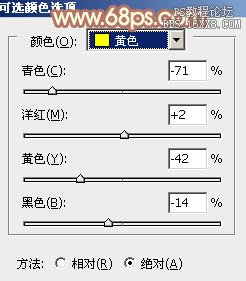
<图5>
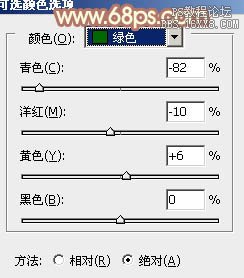
<图6>
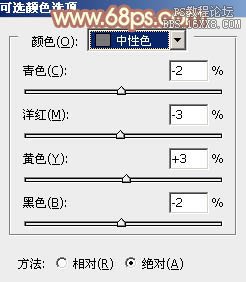
<图7>

<图8>
4、创建曲线调整图层,对RGB、红、蓝通道进行调整,参数设置如图9- 11,效果如图12。这一步适当增加图片亮度,暗部增加红褐色。
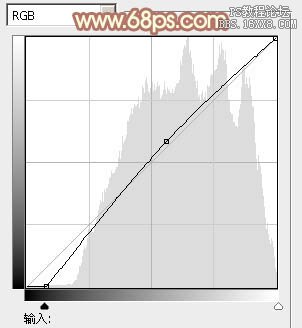
<图9>
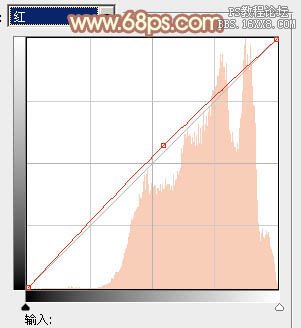
<图10>
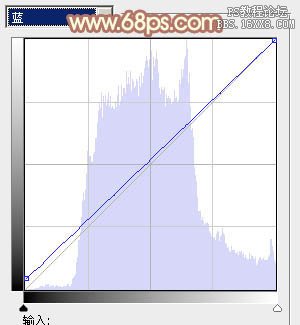
<图11>

<图12>
学习 · 提示
相关教程
关注大神微博加入>>
网友求助,请回答!







